4 פתרונות בולטים להמרת TIFF ל-JPG או להיפך
פורמט הקובץ TIFF הוא פורמט נדיר המאובטח ביותר ומכיל מטא נתונים בכל קובץ. אבל יש אנשים שרוצים להמיר TIFF ל-JPG כדי לחסוך בשטח אחסון. מכיוון ש-TIFF מאחסן מידע על תמונה וגרפיקת רסטר, בניגוד לפורמטים אחרים של תמונה, מה שמאפשר תמונות באיכות גבוהה. מכיוון שהפורמט גוזל יותר מדי אחסון, הדרך הטובה ביותר להקטין את גודל הקובץ ועדיין לקבל את האיכות היא להמיר TIFF ל-JPG. במקרים מסוימים, צריך גם להמיר JPG ל-TIFF לצורך עיבוד לאחר ועוד. מה שלא יהיה, פשוט המשך לקרוא וקבל 4 פתרונות קלים.
רשימת מדריכים
חלק 1: כלי חינם AnyRec להמרת פורמטים בין TIFF ל-JPG חלק 2: פוטושופ לשינוי בין TIFF ל-JPG ב-Windows/Mac חלק 3: Pixillion בשבילך להמיר TIFF ל-JPG ולהמיר בחזרה חלק 4: שמור תמונות כ-TIFF או JPG באפליקציית Paint ב-Windows חלק 5: שאלות נפוצות על TIFF ו-JPGחלק 1: כלי חינם AnyRec להמרת פורמטים בין TIFF ל-JPG
במקום להוריד תוכנה להמרת TIFF ל-JPG, אתה יכול להשתמש בכלי מקוון להמרה, והאפשרות הטובה ביותר היא AnyRec ממיר תמונות בחינם באינטרנט. לממיר מקוון זה יש ממשק משתמש אינטואיטיבי ללא מורכבות, המאפשר למשתמשים להמיר במהירות. הוא תומך בפורמטים של תמונות קלט כמו TIFF, PNG ו-BMP וממיר אותם לפלטים פופולריים, כולל JPG, GIF וכו'. AnyRec Free Image Converter Online הוא ממיר חינמי שאינו דורש רישום או משגר.
מאפיינים:
- המר במהירות TIFF ל-JPG מבלי לאבד את האיכות המקורית.
- תמיכה בהמרת אצווה בתהליך מהיר.
- אפשר למשתמשים להעלות עד 40 קובצי תמונה מהמכשיר.
- הורדה בלחיצה אחת כדי לשמור את כל קובצי ה-JPG שהומרו כדי לחסוך זמן.
שלב 1.כאשר אתה מבקר ב- AnyRec Free Image Converter Online, בחר את פורמט הפלט מתפריט "המר" אל. לאחר מכן, לחץ על הלחצן "הוסף תמונות" כדי לפתוח את התיקיה המקומית שלך. חפש את קובץ ה-TIFF שברצונך להמיר ל-JPG. לחץ על כפתור "פתח" כדי לאשר את הקובץ שנבחר.
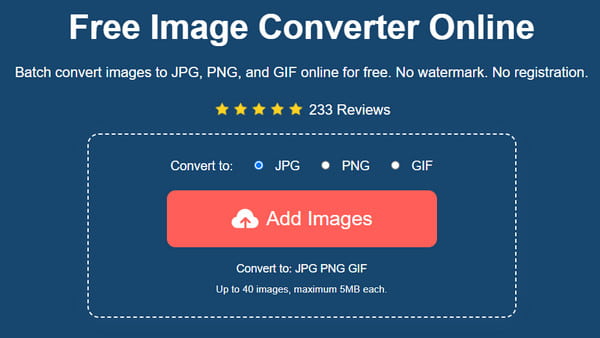
שלב 2.ברגע שתראה את ההעלאה בממשק הממיר המקוון, הוא יעבד את ההמרה באופן מיידי. אתה יכול לעקוב אחר ההתקדמות בכל המרה. לחץ שוב על הלחצן "הוסף תמונות" כדי להוסיף עוד תמונות מהמכשיר שלך.
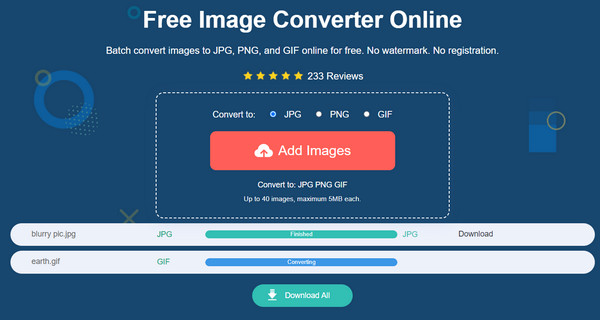
שלב 3.לאחר כל ההמרות, לחץ על כפתור "הורד הכל" כדי לשמור את כל הפלטים במחשב שלך. כל התמונות שהועלו והומרו יימחקו מהאתר לאחר מספר שעות. חזור על המרת TIFF ל-JPG כרצונך.
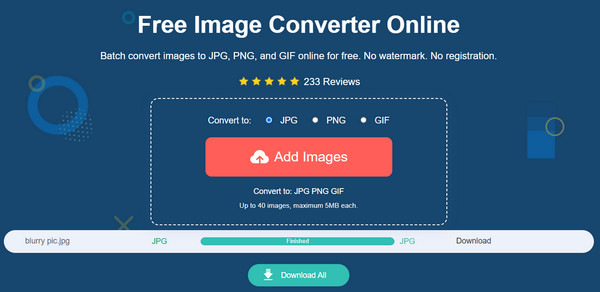
חלק 2: פוטושופ לשינוי בין TIFF ל-JPG ב-Windows/Mac
Adobe Photoshop מחזיקה כעת בפורמט TIFF, כך שהמרת TIFF ל-JPG או JPG ל-TIFF, Photoshop היא תמיד הפתרון הראשון שמשתמשים רבים חושבים עליו. התוכנה לא רק ידועה בממשק המפחיד שלה ובהגדרות המתקדמות שלה, אלא ניתן לייצא תמונות בקלות לפורמט הפלט הרצוי ללא דיחוי. להלן השלבים הקלים לשימוש בפוטושופ כדי להמיר TIFF ל-JPG.
שלב 1.לאחר שתגדיר את Photoshop, עבור לתפריט "קובץ" ולחץ על כפתור "פתח" כדי להעלות את קובץ ה-TIFF מהתיקייה שלך. לחלופין, ניתן לייבא את התמונה על ידי גרירה ושחרורה על ממשק התוכנה.
שלב 2.עבור לתפריט "קובץ" שוב אך לחץ על כפתור "שמור בשם" הפעם. בחר בפורמט JPG מהרשימה ולאחר מכן כוונן את איכות התמונה. לאחר שהכל מוכן, לחץ על כפתור "אישור" כדי להמיר את התמונה ל-JPG.
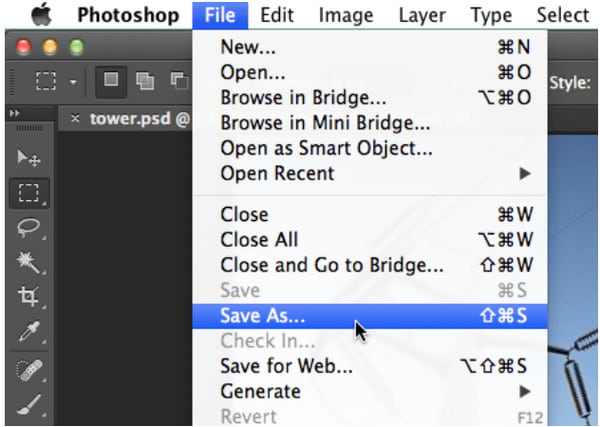
תוֹסֶפֶת: כדי לבצע המרה אצווה, פתח את תפריט "קובץ" ולחץ על כפתור "סקריפטים". לחץ על הלחצן "מעבד תמונה" ובחר קבצי TIFF. תחת הסעיף "סוג קובץ", סמן את תיבת הסימון של האפשרות "שמור כ-JPEG" כדי להתחיל בהמרה אצווה עם כפתור "הפעלה".
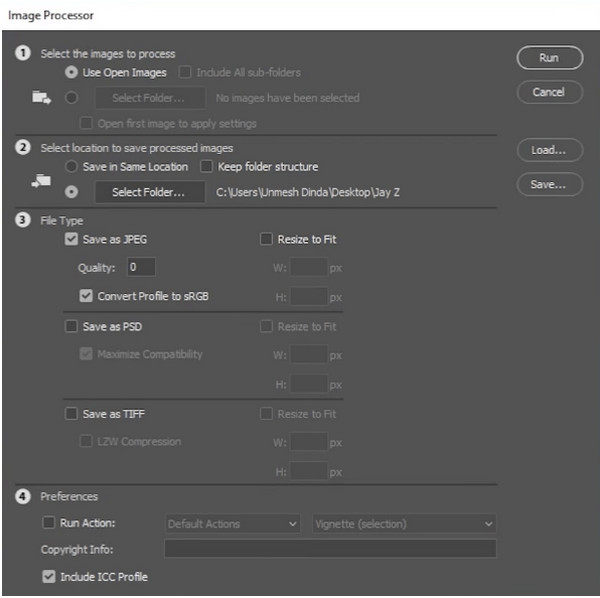
חלק 3: Pixillion בשבילך להמיר TIFF ל-JPG ולהמיר בחזרה
Pixillion היא תוכנת שולחן עבודה הממירה TIFF ל-JPG. אתה יכול להשתמש בממירים הרב-פורמטים המקיפים שלו, שנועדו לעזור לך להמיר קבצים במהירות ובאינטואיטיביות. החלק הטוב ביותר הוא שאתה יכול לייבא קבוצות של קבצים ועדיין לקבל את התמונות המומרות תוך דקות ספורות, ממש כמו שינוי גודל התמונה בכמות גדולה. ממיר מעולה זה מספק כלי עריכה בסיסיים לסיבוב, שינוי גודל ולדחיסת תמונות דיגיטליות לפני ההמרה. אתה יכול להוריד את Pixillion במכשיר שלך בחינם, אבל אתה צריך לרכוש את גרסת הפרימיום כדי לפתוח תכונות אחרות.
שלב 1.חפש מקור אמין כדי להוריד ולהתקין את Pixillion במכשיר שלך. לאחר הפעלת התוכנה, לחץ על הלחצן "הוסף קובץ" או "הוסף תיקיה" כדי לייבא את הקבצים לתוכנית.
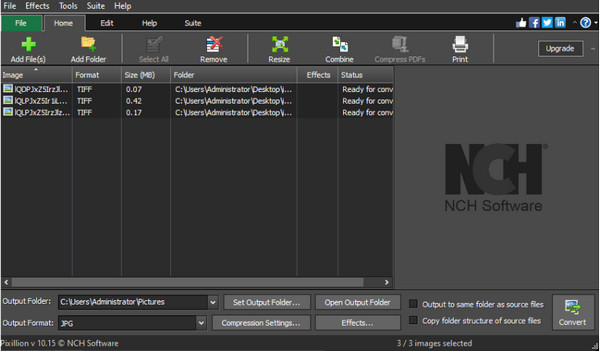
שלב 2.השתמש בפונקציות עריכה כמו שינוי גודל, שילוב ואחרות כדי לבצע התאמות לתמונות. בחר באפשרות "JPEG" מרשימת הפורמטים ולחץ על כפתור "המר" כדי לשנות את הפורמט.
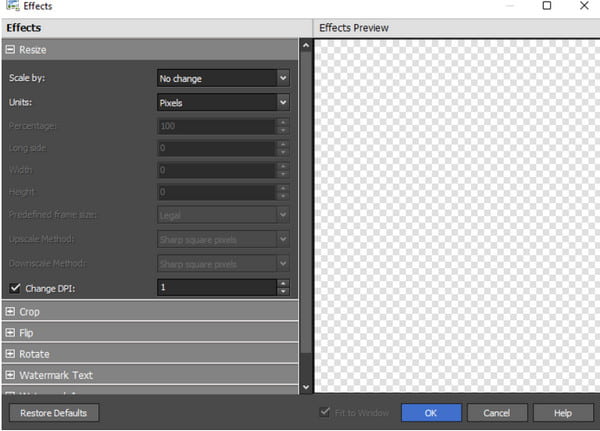
חלק 4: שמור תמונות כ-TIFF או JPG באפליקציית Paint ב-Windows
אפליקציית Paint היא עורך התמונות המוגדר כברירת מחדל עבור מערכת Windows. זה מאפשר לך לערוך תמונות עם תכונות כגון מברשות, צבעים, צורות וכלים אחרים הניתנים להגדרה. הוא גם מספק את פונקציית Paint 3D, שבה אתה יכול להוסיף אלמנטים לתמונות שלך, כולל מדבקות, צורות תלת מימד ואפקטים. משתמשי Windows רבים משתמשים גם ב-Paint כדי להמיר TIFF ל-JPG וסוגים אחרים של תמונות מכיוון שהוא תומך במגוון רחב של פורמטי פלט לייצוא. אפליקציה זו היא חינמית והיא מושלמת לדרך קלה להמיר תמונות.
שלב 1.הקש על מקש Windows במקלדת כדי לפתוח את חלון "התחל". הקלד "צייר" בשורת החיפוש ופתח את האפליקציה. נווט אל תפריט הקובץ ובחר באפשרות "פתח" כדי לחשוף את התיקייה המקומית שלך (השתמש במקשי הקיצור "Ctrl + O"). חפש את תמונת ה-TIFF שברצונך להמיר, ולאחר מכן לחץ על כפתור "פתח" כדי לאשר.
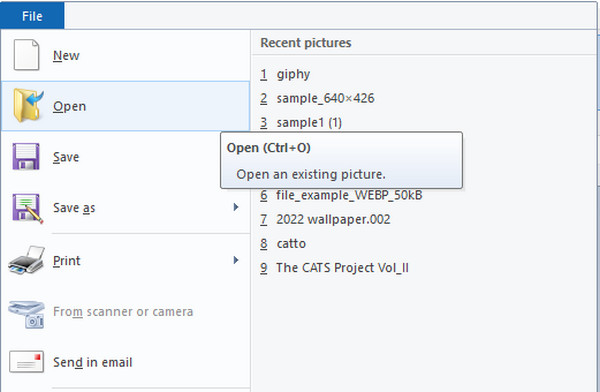
שלב 2.בצע כמה התאמות בתמונה באמצעות הכלים המסופקים. לאחר מכן, עבור לתפריט "קובץ" ולחץ על כפתור "שמור בשם" (הקש על מקש F12 לגישה מהירה יותר). שנה את שם הקובץ בחלון החדש, ולאחר מכן בחר בתפריט "שמור כסוג". מצא ובחר את פורמט JPG מהרשימה, ולאחר מכן לחץ על כפתור "שמור" כדי להמיר את הפורמט.
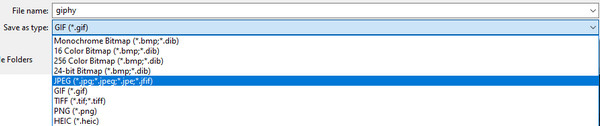
חלק 5: שאלות נפוצות על TIFF ו-JPG
-
למה אני צריך להמיר TIFF ל-JPG?
TIFF הוא פורמט קובץ נדיר, ומשתמשים רבים מוצאים כמה בעיות בשימוש בו לאחסון תמונות. אחת הבעיות שלו היא גודל הקובץ המוגזם וכיצד זה מאתגר ליצור בלוגים עם קבצי TIFF. סיבה נוספת להמיר TIFF ל-JPG היא היעדר תוכנות עריכה התומכות בפורמט.
-
האם קובץ ה-TIFF שלי משפר את האיכות בהמרה ל-JPG?
לא. TIFF עדיף על JPG. לכן, המרתו ל-JPG לא משפרת את האיכות. עם זאת, ההמרה יכולה לעזור לך להקטין את גדלי הקבצים ולהפוך את התמונות שלך לנגישות לתוכנת עריכה. אם אתה רוצה את הפרטים המדויקים מ-TIFF, המר אותו ל-JPG ב-AnyRec Free Image Converter Online בחינם.
-
האם TIFF מתאים להדפסה?
כן. קובץ ה-TIFF עדיף להדפסת פוסטרים או יצירות אמנות בגלל הבהירות והפרטים הנהדרים שלו. מכיוון שהפורמט שומר על נתוני תמונה מפורטים משמעותיים, דחיסת קבצים נטולת אובדן דומיננטית שלו יכולה לעזור מאוד לעורכים וצלמים מקצועיים. למרבה הצער, TIFF אינו מומלץ עבור תמונות דיגיטליות, יצירת אינטרנט והעברת קבצים.
סיכום
TIFF הוא פורמט יוצא מן הכלל לשמירת הפרטים בתמונות שלך. פורמט TIFF הוא בחירה מצוינת אם אתה צלם ומעוניין לקבל צילומים באיכות גבוהה, אבל זה אומר שאתה מאחסן קבצים ענקיים. זה רק אומר שהתמונות שלך צורכות יותר מדי מקום במכשיר שלך, אז המרת TIFF ל-JPG היא הפתרון. עם הכלים שסופקו, אתה יכול להקטין את גדלי הקבצים בלי דחיסת TIFF ועדיין יש איכות תמונה. לדרך מהירה יותר להמרה, AnyRec Free Image Converter Online פתוח תמיד להמרה אינסופית.
